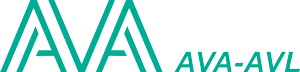آموزش حذف نویز از صدای ضبط شده
در این مقاله آموزشی به آموزش حذف نویز از صدای ضبط شده در سه پلاگین مشهور می پردازیم و همچنین موارد زیر را در می گیرد :
- نویز چیست؟
- دلایل استفاده از حذف نویزدر صدای ضبط شده
- معرفی پلاگین حذف نویز صدا
- آموزش کامل پلاگین

نویز چیست؟ آموزش حذف نویز از صدای ضبط شده
نویز در لغت به معنای آلودگی صوتی یا سیگنال های غیر منتظره یا ناخواسته است که می تواند صدای دلخواه را از بین ببرد.
دلایل استفاده از حذف نویز از صدای ضبط شده
- عدم وجود تجهیزات ضبط مناسب
- کمبود صدا و فضای ضبط مناسب
معرفی پلاگین حذف نویز صدا
- Edison
- Adobe Audiotion
- Izotop Rx Advanced
نکته قابل توجه
ضبط صدای شفاف با کیفیت نهایی موسیقی شما ارتباط مستقیمی دارد.
عدم وجود نویز در صدا نیز بر روند اختلاط و تسلط شما تأثیر مثبت خواهد داشت. آموزش حذف نویز از صدای ضبط شده
حذف نویز صدای ضبط شده در پلاگین Edison
EDISON یکی از قدرتمندترین پلاگین های ویرایش صوتی است که جزء پلاگین های پیش فرض نرم افزار اف ال استودیو است .
یکی از صدها ویژگی این افزونه Air Removal Voice Recorded است که در آموزش حذف نویز از صدای ضبط شده به آنها خواهیم پرداخت.
آموزش حذف نویز از صدای ضبط شده
مراحل انجام کار
ابتدا افزونه Edison را باز کنیدو صدای دلخواه داخل آن بارگیری شود.
در این مرحله قسمت یا تمام صدایی را که دارای نویز است انتخاب کنید و روی قسمتی که در تصویر نشانه گذاری شده کلیک کنید.

پنجره زیر دارای تنظیماتی است که به شما امکان می دهد نویز صدا را بطور جداگانه بشنوید.

توجه : برای فعال کردن این ویژگی ، باید Output Noise Only روشن یا خاموش باشد.
اکنون می توانید نویز را با توجه به نیازهای خود و تنظیمات Treshold و Amount به طور کامل از بین ببرید. اگر فقط نویز را بدون شنیدن صدای اصلی می شنوید ، می توانید مطمئن باشید که همه نویزها برای حذف انتخاب شده اند. می توانید قبل از اعمال تغییراتی که در صدا اعمال کردیه اید بشنوید و با دکمه Acquire Noise Profile تغییرات را ذخیره کنید. آموزش حذف نویز از صدای ضبط شده
حذف نویز بدون افت کیفیت در نرم افزار Adobe Audiotion
برای از بین بردن نویز بدون افت کیفیت در نرم افزار Adobe Audiotion مراحل زیر را دنبال کنید.

مراحل انجام کار
ابتدا صدای دلخواه را درون نرم افزار بارگذاری کنید.
سپس با کلیک بر روی آن ، لاینی را که صدا در آن بارگذاری شده است فعال کنید. به عنوان مثال (Track1)
همانطور که در تصویر مشاهده می کنید ، به بخش Effect Rack / Track Effect بروید و بت کلیک روی لاین افکت ها وارد منوی Noise Reduction میشوید .
شاید مقاله ی زیر را نیز بپسندید :
بهترین نرم افزار ضبط صدا و ویرایش فایل های صوتی
در این مرحله Adaptive Noise Reduction را انتخاب کنید.

و در پنجره ظاهر شده ،از منوی پریست ها گزینه Light Noise Reduction را انتخاب کنید.

در این بخش ، منطقه مشخص شده را مطابق تصویر فعال کنید.

در مرحله بعدی ، بر روی شکل صدا در آهنگ (Track1) دو بار کلیک کنید تا وارد تنظیمات پیشرفته صدا شوید.
ابتدا بخشی از صدا را که فاقد وکال است انتخاب کنید و از منوی اصلی Effect وارد منوی Noise Reduction شوید.
سپس Capture Noise Print را انتخاب کنید.
این کار برای این است که نرم افزار بتواند صدا را از محیط اطراف تشخیص دهد. آموزش حذف نویز از صدای ضبط شده

اکنون بخشی یا تمام قسمت های صوتی را که دارای نویزهستند انتخاب کنید و از منوی اصلی Effect در نرم افزار وارد منوی Noise Reduction شوید. همانطور که نشان داده شده Noise Reduction Process را انتخاب کنید.

توصیه می کنیم تنظیمات پیش فرض را ویرایش نکنید و گزینه Apply windows را انتخاب کنید.

مطمئناً شما از این تغییراتی که توانستید بدون از دست رفتن کیفیت نویز صدا را از بین ببرید متحیر خواهید شد.
آموزش حذف نویز صوت با Izotop Rx Advanced
آموزش حذف نویز صوت با پلاگین Izotop Rx که یکی از پلاگین های پیشرفته است .
مجموعه افزونه Izotop Ozone یکی از کامل ترین ابزارهای میکس و مسترینگ است.
مراحل انجام کار
ابتدا به میکسر نرم افزار میزبان خود بروید و لاین خروجی صدای افزونه Dialogue Denoiser را بارگذاری کنید.
تنظیمات Treshold و Reduction را متناسب با نیاز خود برای حذف نویز صدای ضبط شده اعمال کنید.